Hur gör man?
Fick en fråga ifrån en läsare om hur jag gjorde denna bilden.
Eftersom jag är så snäll så ska jag nu visa hur man gör! :)
1. Först måste du välja en bild.
 Tillexempel en egobild som jag tog nu.
Tillexempel en egobild som jag tog nu.
2. Gå sedan in på ett redigeringsprogram. Jag använder mig av www.picmonkey.com för de är det programmet jag kan! :)
1. Först måste du välja en bild.
 Tillexempel en egobild som jag tog nu.
Tillexempel en egobild som jag tog nu. 2. Gå sedan in på ett redigeringsprogram. Jag använder mig av www.picmonkey.com för de är det programmet jag kan! :)
3. När ni kommer in på sidan kommer de se ut så här. Klicka då på de jag har ritat gult!
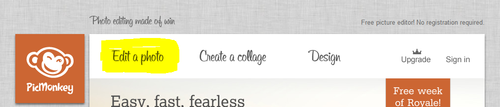
4. Om ni vill att bilden ska vara svartvitt så klickar ni bara på de gula området. annars hoppar ni bara över detta steget! :) (vill ni ha collage så sparar ni bilden och sen går ni in på "create a collage", sen gör ni samma sak som jag förklara fast med erat collage!)

5. De är nu de roliga kommer!! Ni går in på google och söker upp någon bild ni vill ska vara i själva linsen på kameran (eller någon annanstans på bilden, vad vet jag) tillexempel galaxy
6. Ni sparar bilden på ett ställe där ni hittar den och sen går ni in på picmonkey igen och klickar på de gula områdena! (om ni har ett collage, upprepa bara nr. 6-11 på alla fyra bilderna)

7. Ni letar nu fram bilden och väljer den, då bör de se ut så här om ni gjort rätt :)

8. Nu drar ni bilden vi lagt in på den första bilden till platsen vi vill ha den, och förstorar lite!

9. Sen klickar ni på "eraser" knappen! och drar upp "sizen" till 100

10. Ni suddar nu bort hela bilden!

11. Sedan klickar ni på penslen och innan vi gör något annat så zoomar vi in på bilden! När ni gjort de så fixar ni penselstorleken tills den passar så ni vill ha de inom fyrkanten annars är de bara att flytta på den(fyrkanten) genom att klicka på "Basic" igen. Ni sätter sedan penslen där ni vill ha bilden och sen klickar ni en gång (zoomningen är längst ner i högra hörnet!!)
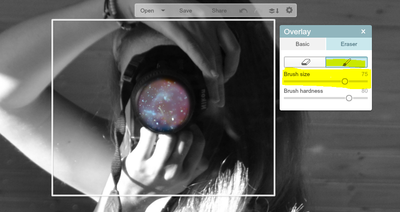
Om ni gjort rätt bör de se ut så här! Om man blir nöjd med så är de bara o klicka save och tadaaa ni har fått er en egen galaxy (eller något annat) bild!

Hoppas ni förstod hur man gör, om inte, så är de bara fråga igen. Så försöker jag göra de ännu tydligare!

